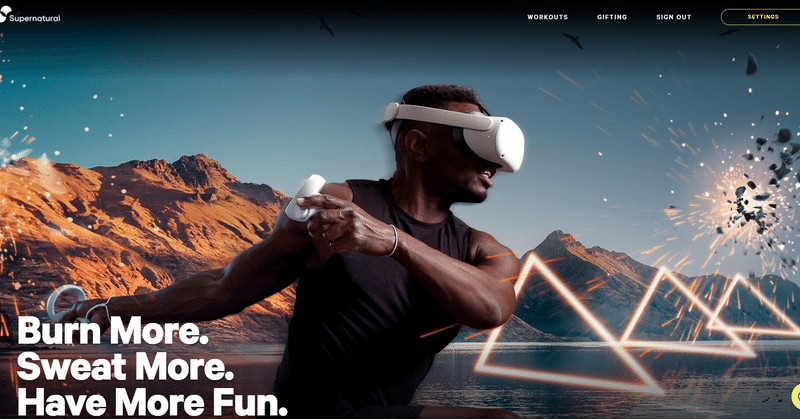
Oculus Quest2でフィットネス!-Supernaturalを使いたい③
<前回の記事>
VPNという、彼女への秘密の電話回線
私は、頭上のOculus Quest2にVPNを入れようとしている。
外国人からの電話を拒絶する彼女の秘書を騙そうと企んでいる(前回までを読んでいなくて「彼女の秘書」について気になる方は前回の記事をご覧ください)。
何でもお金で解決出来ると思っている訳ではないが、結論から言えば私は有料のVPNサービスであるprivateinternetaccessを使うことにした。
選んだのは年間プラン(年額4,359円、月額363円相当)だ。
(だからと言ってこの記事はこの業者のプロモーションではない)
最初はNordVPNを試したが、その時はある理由で上手くいかなかったために別の業者をさがしてprivateinternetaccessにした。NordVPNが使えなかったのは単純に私の使い方に理由があったのであってNordVPNが悪い訳では全くない。恐らくOculus Quest2で使えないVPNサービスは無いと思う。たぶん。
米国に設置された無料のVPNサーバを利用するという方法も、もちろんありだ。無料VPNサーバについてはこのページなんかが参考になるかも。
Google Play ストア以外からAndroid(Oculus Quest2)にアプリをインストールする
高級で上品で高価なiPhoneには手が出ないので(笑)、私はAndroidのスマホを使っている。だから、Google Play ストアでアプリをインストールすることは慣れている。でも、Oculus Quest2内のメニューにも、Oculusストア内にも普通のAndroidアプリをダウンロードしたりインストールしたり出来るものが無い。
ネットで調べると、PCでapkをダウンロードしてsideloadすれば良いなんて書いてある海外のサイト(たとえばココ)なんかがある。
問題は検索して出てくる大半が英語のサイトであるということではない。
それよりもまず、私にはapkが分からない。sideloadが分からない。という状態だったので少し調べた。
その結果、私の理解でしごく大雑把に言えば、apkはAndroidアプリのファイルのことで、sideloadとはUSBケーブルでPCに繋いだOculus Quest2に、SideQuestというPCアプリを使ってapkをインストールすることを指すらしい。
つまり、VPN接続用Androidアプリのapkをどうにかして手に入れて、SideQuestでOculus Quest2にインストールすればいいってことだね。
私はwindowsreportというサイトの下記リンクに書かれた、「How do I use a VPN for Oculus Quest? 1. Sideload a VPN Android app」の手順でやってみた(同記事の2.以降の操作は行っていない)。
(準備)apkの入手
事前に、使うVPN接続用Androidアプリのapkを入手することにした。privateinternetaccessを利用した私の場合はここのページの中央付近にあるAndroidマークの少し下に「ダウンロードAPK(高度)」というリンクがあるので、ここからapkファイルを取得した。
ネット検索で出てきたダウンロードサイトなど、VPNサービス提供業者のホームページ以外からapkファイルをダウンロードした場合、拡張子が「.apk」ではなく「.xapk」となっているものがあるが、このタイプはsideloadには使えない。必ず「.apk」という拡張子のapkファイルを見つけてダウンロードしよう。
また、有料のVPNサービスをご利用の場合は契約、この段階で支払いを済ませておこう。
ちなみに、privateinternetaccessの場合、支払完了後にデフォルトで契約の自動更新が有効になっているので、私は設定画面から解除しておいた。解除理由のアンケートがあったりしてウザイが、私の場合、解除しておかないと不要になっても忘れて支払いし続けてしまう可能性があるので念のため。
以下、上記windowsreport掲載の記事の説明順に従って記載する。
ようやく彼女の声が聞けそうな状況になってきた。
1.Oculus Questを開発者モードにする
たとえばこのサイトなどを参考に、Oculus Questの開発者モードをオンにする。
2.SideQuestをPCにインストールする
ここからSideQuestをダウンロードしてインストールする。
3.Oculus QuestをSideQuestに繋ぐ
PCでSideQuestを起動し、USBケーブルを使ってOculus QuestをPCに繋ぐとOculus内にアラートが出るので全て許可する。正しく接続されるとSideQuestの左上にある赤色の●が緑色に変わる。
4.SideQuestでAPKをインストールする
SideQuest上部にあるメニューバーの、フォルダのマーク(マウスオーバーするとManage files on the headsetと表示される)をクリックしてから、予め用意しておいてapkファイルをDrag&Dropすると、Oculus君にインストールされた。
SideQuestの使い方の説明はここなんかを参照すると良いでしょう。
よしよし、意外と簡単じゃん! あとちょっとだー。
ちなみにSideQuestは最近Androidアプリも出たらしいので、PCが無くてもできるようになったんだと思う、試していないので分からないけど(iPhone用はなさそうですがどうなんでしょう)。
5.VPNを使って接続する、はずが・・・
使おうとしているアプリは「提供元不明のアプリ」なので、Oculus Questを装着しアプリ一覧の右上ドロップダウンで「提供元不明のアプリ」を選んで、SideQuestからインストールしたapkを起動する。
ぁん?! え!?
ここでVPN接続用アプリが起動するはずだが、なぜかストアのOulus TVのインストール画面が起動してしまい、試しにOculus TVをインストールしてからもう一度やってみたら、Oculus TV上でVPNアプリが表示された。
でも、画面上のVPN接続ボタンを押そうとしたものの、全く操作が効かない・・・。
何? 何がいけなかったの?
やっぱりダメなの?
なかなか上手くいかなくて回数ばかり重ねているけど、上手くいかないからこそ面白いのだ。試行錯誤が楽しいんじゃないか、諸君!
はっはっはっはっ、はっーーーー。 (←誰?)
つづく
この記事が気に入ったらサポートをしてみませんか?
